Note : Assurez-vous d’imprimer la confirmation de la transmission qui se trouve sur la page de l’ARC lorsque vous avez terminé. ProFile ne conserve pas de registre ni de rapport des feuillets qui ont été transmis.
Sélectionnez le type de déclaration que vous produisez :
Soumettre les feuillets originaux par Internet (Avant 2021)
- Ouvrez une déclaration FX dans ProFile.
- Accédez à la section de la déclaration portant sur les renseignements (Info).
- Sélectionnez Oui en réponse à la question Voulez-vous transmettre sur support magnétique ou Internet?
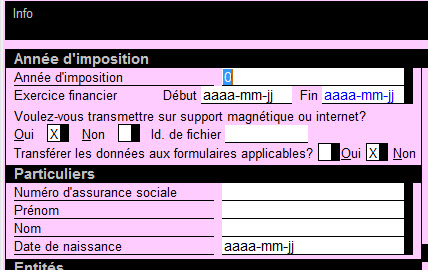
Note : L’option de transmettre les feuillets par Internet pas s’affichent à moins que cette option ne soit réglée sur Oui.
- Dans la barre d’outils supérieure, sélectionnez l’option Propriétés à partir du menu déroulant Fichier.
- Passez en revue le État des feuillets sous le Transmission électronique colonne. Configurez l’état du feuillet à Prêt à transmettre :

- Saisissez tous les renseignements relatifs au préparateur dans le menu TED.
- Sélectionnez le Transmettre des feuillets ou une déclaration T5013 option de la TED menu déroulant dans la barre d’outils supérieure :
- Sélectionnez le feuillet dont l’état indique Prêt à transmettre.
- Sélectionnez le bouton OK. Le fichier XML est généré et une coche verte s’affiche.
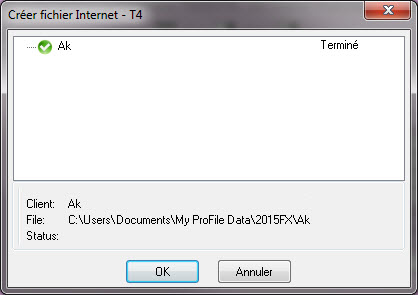
La fenêtre de transmission à l’ARC s’affiche automatiquement.
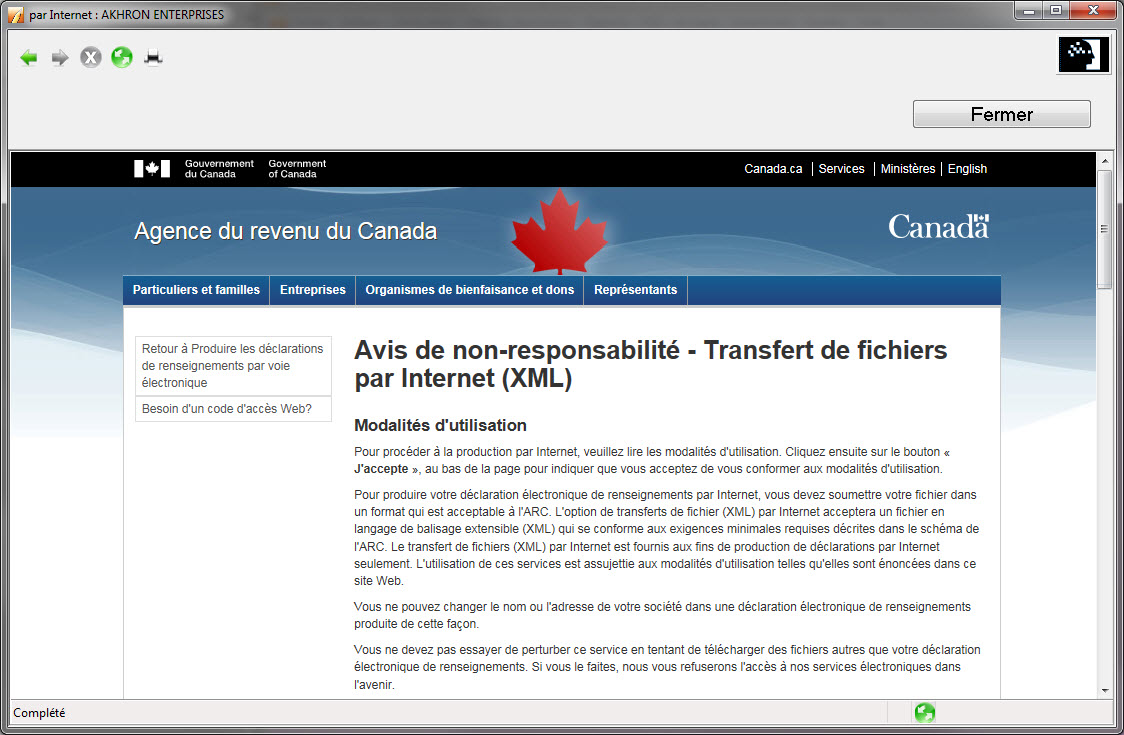
- Sélectionnez le pour continuer. Le Transfert de fichiers par Internet (XML) fenêtre affiche :
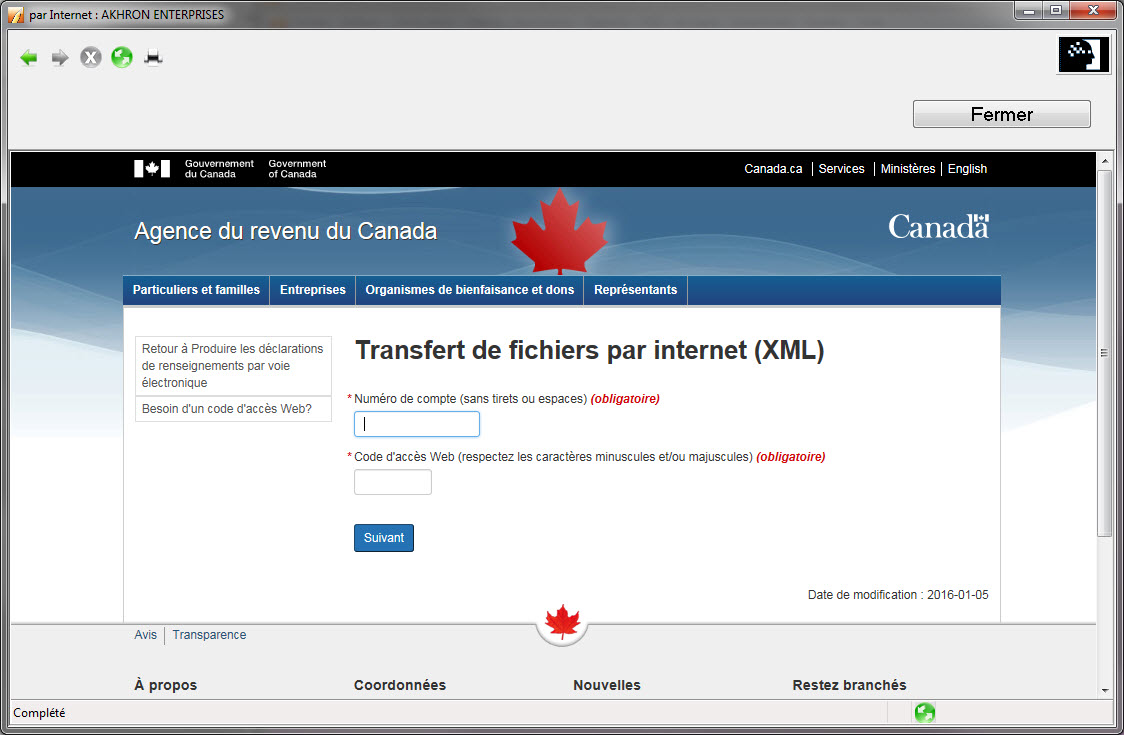
- Saisissez le Numéro de compte et Code d’accès Web. Sélectionnez le bouton Suivant.
Le fichier XML est transmis à l’ARC.
- Sélectionnez le icône d’imprimante pour imprimer la confirmation de la transmission :
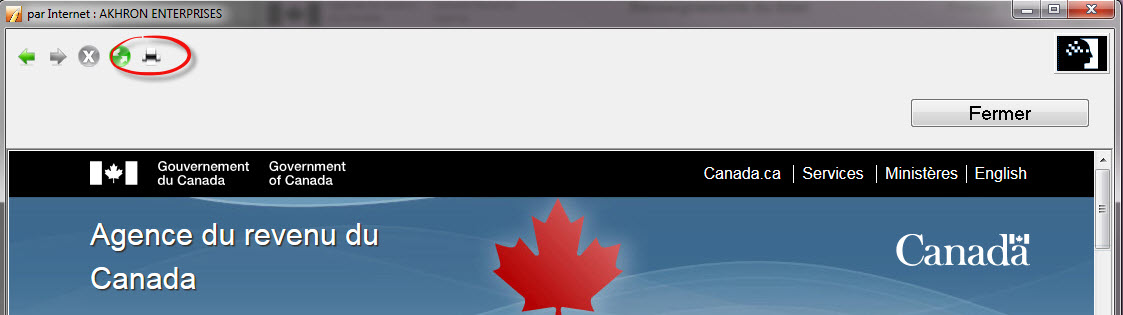
Produisez les feuillets originaux par Internet (à partir de 2021)
- Ouvrez une déclaration FX dans ProFile.
- Accédez à la section de la déclaration portant sur les renseignements (Info).
- Sélectionnez Oui à la question Transmettez-vous les feuillets par Internet?

Note : L’option de transmettre les feuillets par Internet pas s’affichent à moins que cette option ne soit réglée sur Oui.
- Dans la barre d’outils supérieure, sélectionnez l’option Propriétés à partir du menu déroulant Fichier.
- Passez en revue le État des feuillets sous le Transmission électronique colonne. Configurez l’état du feuillet à Prêt à transmettre :

- Saisissez tous les renseignements relatifs au préparateur dans le menu TED.
- Sélectionnez le Transmettre des feuillets ou une déclaration T5013 option de la TED menu déroulant dans la barre d’outils supérieure :
- Sélectionnez le feuillet dont l’état indique Prêt à transmettre.
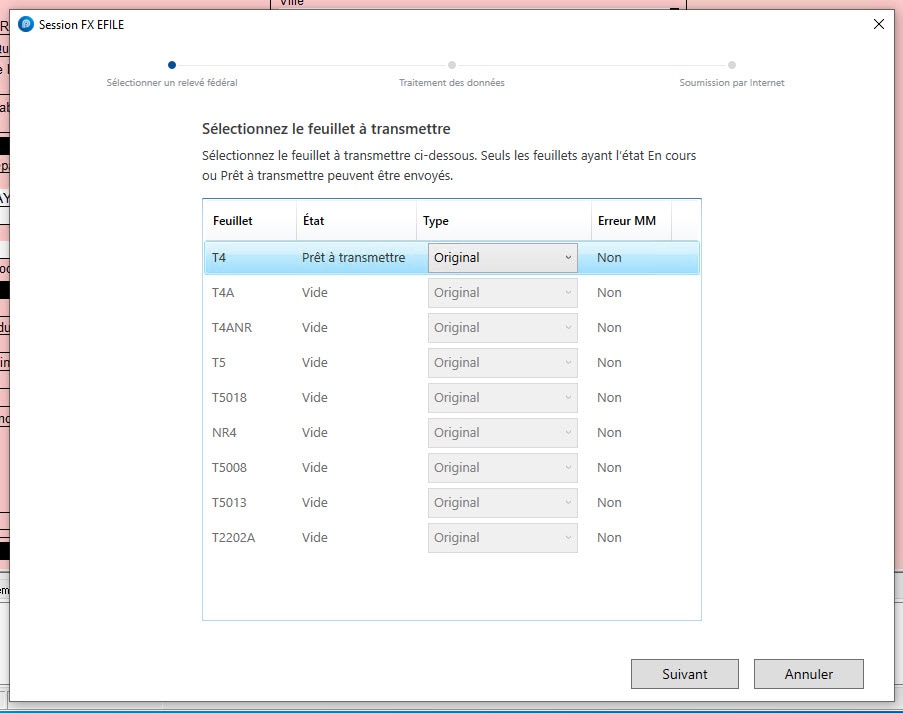
- Sélectionnez le bouton Suivant. Le fichier XML est généré.
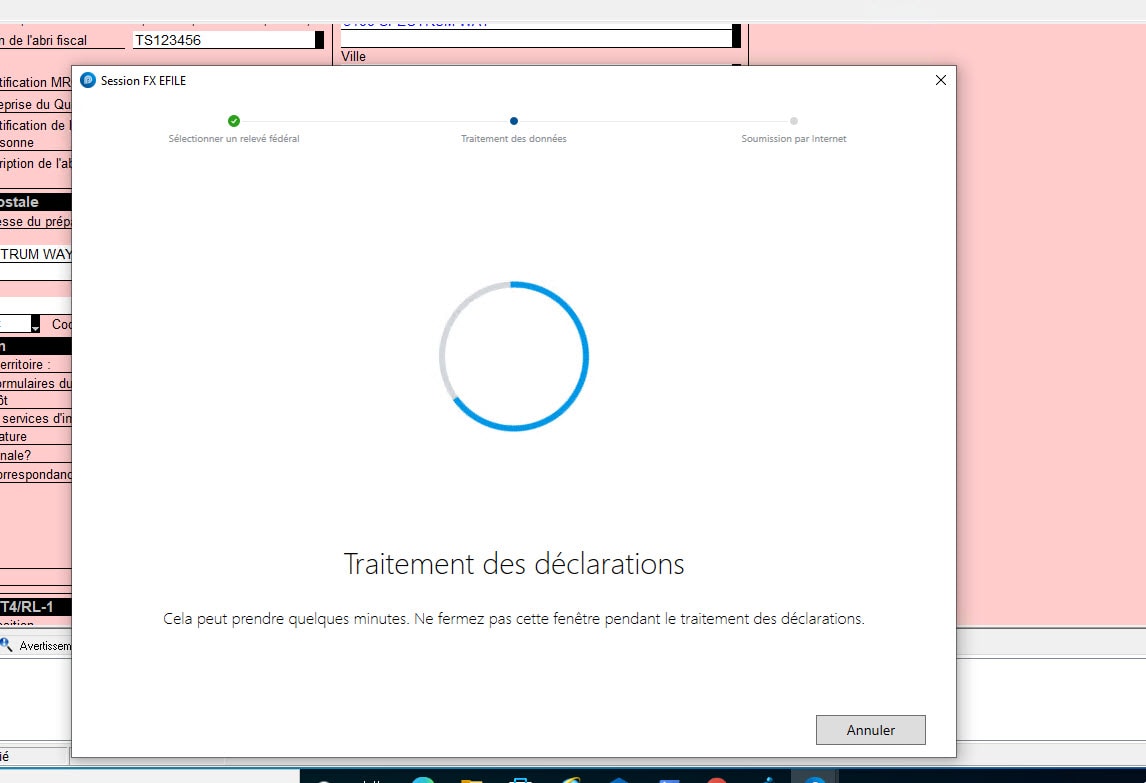
La fenêtre de transmission à l’ARC s’affiche automatiquement.
.png)
- Repérez le fichier XML dans le dossier désigné affiché ou cliquez sur Copier dans le presse-papiers pour copier l’emplacement XML dans le presse-papiers.
- Lisez l’avis de non-responsabilité et cliquez sur le bouton J’accepte au bas de la page pour consentir à la transmission du fichier XML.
.png)
.png)
12. Saisissez le Numéro de compte et Code d’accès Web. Sélectionnez le bouton Suivant.
Note : En raison d’une modification des exigences de l’ARC, le numéro de compte doit être saisi manuellement. Il peut être copié à partir de la section Numéro d’identification sur la page Info. Le fichier XML est transmis à l’ARC.
13. Sélectionnez le icône d’imprimante pour imprimer la confirmation de la transmission :
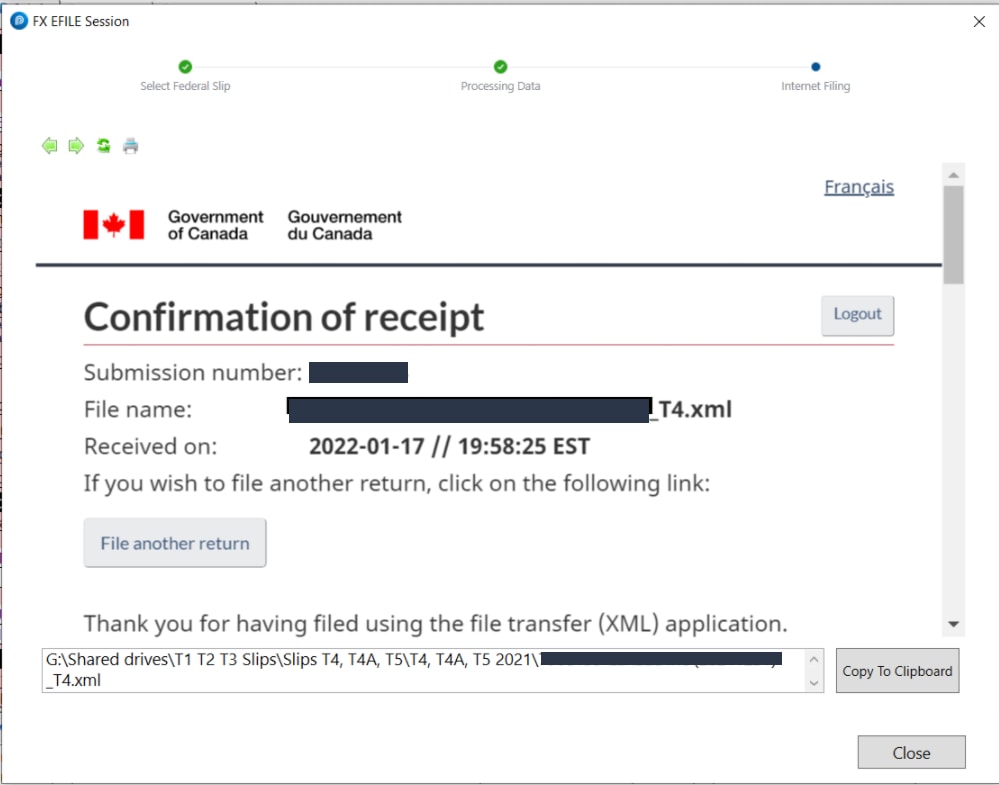
Soumettre les feuillets modifiés par Internet (Avant 2021)
- Ouvrez une déclaration FX dans ProFile.
- Accédez à la section de la déclaration portant sur les renseignements (Info).
- Apportez toutes les modifications nécessaires au feuillet.
- Sélectionnez Oui en réponse à la question Voulez-vous transmettre sur support magnétique ou Internet?
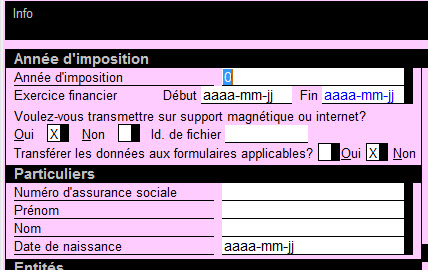
- Dans la barre d’outils supérieure, sélectionnez l’option Propriétés à partir du menu déroulant Fichier.
- Passez en revue le État des feuillets sous le Transmission électronique colonne. Configurez l’état du feuillet à Prêt à transmettre :

- Sélectionnez le Transmettre des feuillets ou une déclaration T5013 option de la TED menu déroulant dans la barre d’outils supérieure :
- Sélectionnez le feuillet dont l’état indique Prêt à transmettre.
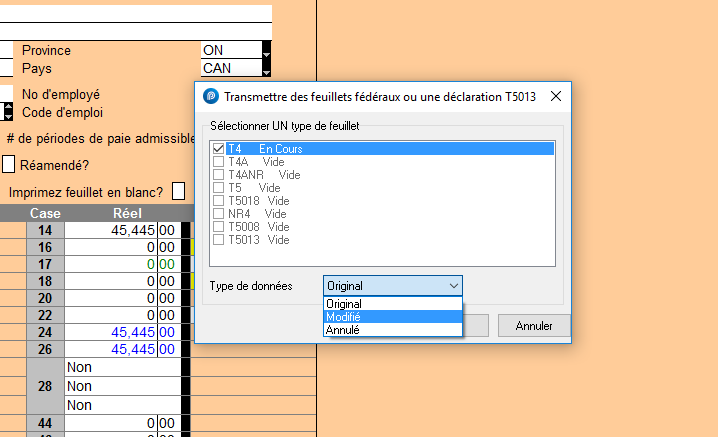
- Dans le menu déroulant Type de données, sélectionnez Modifié.
- Sélectionnez le OK bouton ou Suivant selon votre point de vue. Le fichier XML est généré et une coche verte s’affiche pour les fichiers antérieurs à 2021 :
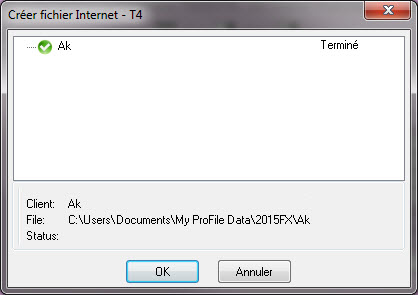
La fenêtre de transmission à l’ARC s’affiche automatiquement.
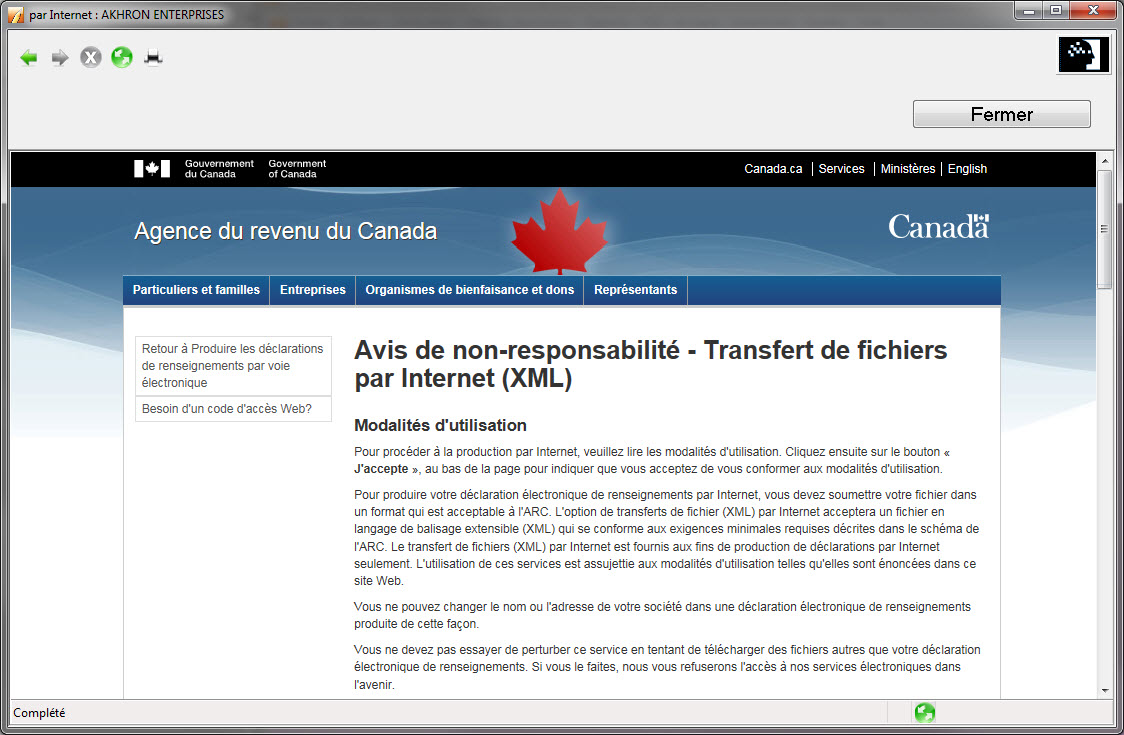
- Sélectionnez le bouton pour continuer. Le Transfert de fichiers par Internet (XML) fenêtre affiche :
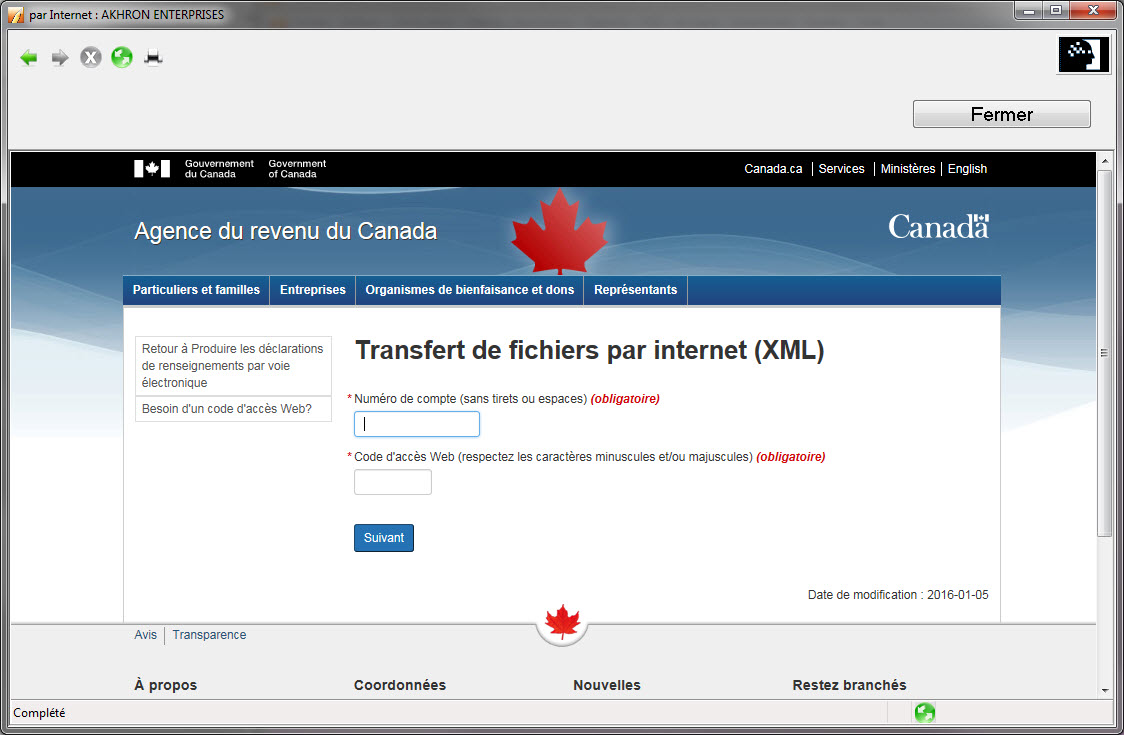
- Saisissez le Numéro de compte et Code d’accès Web. Sélectionnez le bouton Suivant.
Le fichier XML est transmis à l’ARC.
- Sélectionnez le icône d’imprimante pour imprimer la confirmation de la transmission :
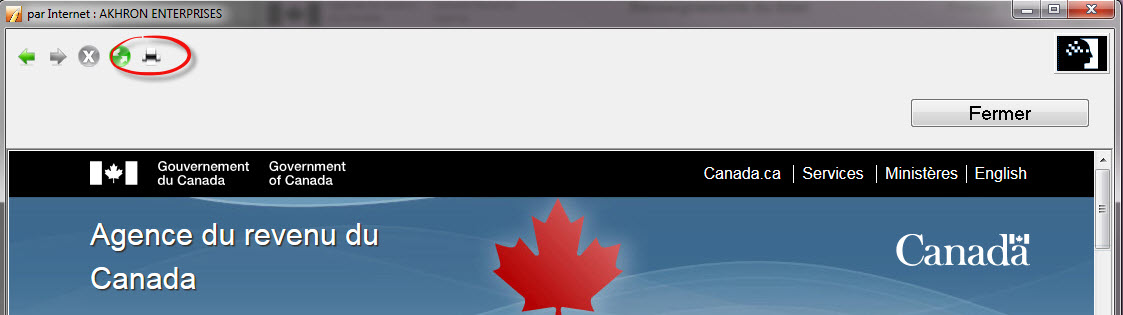
Soumettre les feuillets modifiés par Internet (21 et plus récents)
- Ouvrez une déclaration FX dans ProFile.
- Accédez à la section de la déclaration portant sur les renseignements (Info).
- Apportez toutes les modifications nécessaires au feuillet.
- Sélectionnez Oui à la question Transmettez-vous les feuillets par Internet?

- Dans la barre d’outils supérieure, sélectionnez l’option Propriétés à partir du menu déroulant Fichier.
- Passez en revue le État des feuillets sous le Transmission électronique colonne. Configurez l’état du feuillet à Prêt à transmettre :

- Sélectionnez le Transmettre des feuillets ou une déclaration T5013 option de la TED menu déroulant dans la barre d’outils supérieure :
- Sélectionnez le feuillet dont l’état indique Prêt à transmettre.
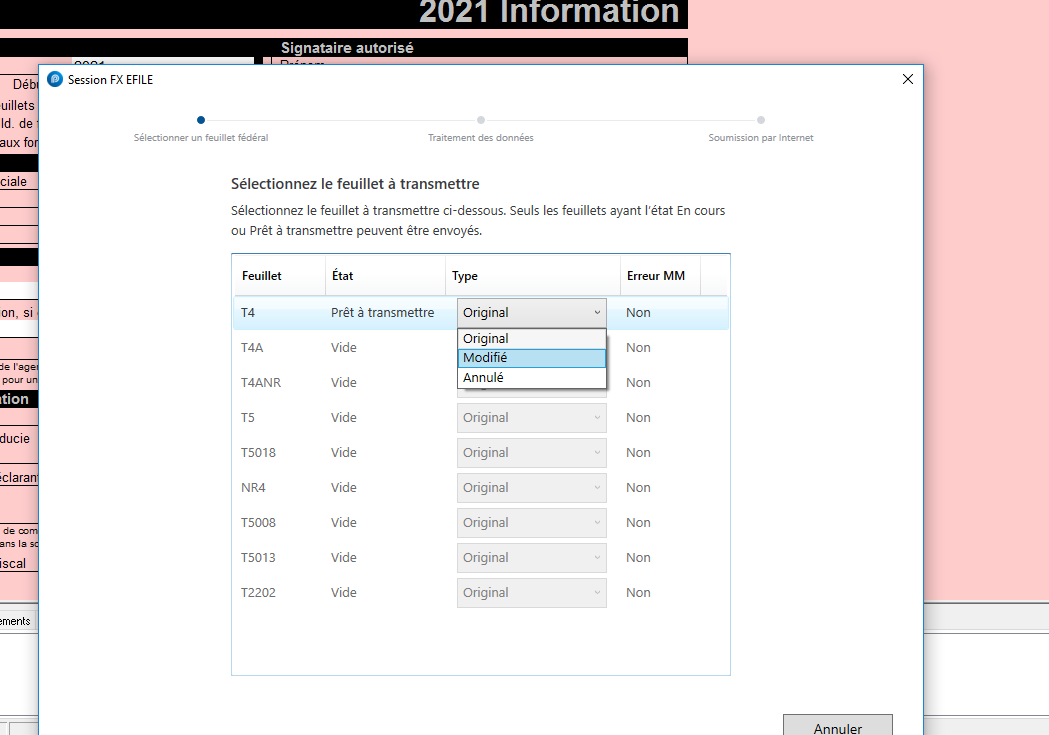
- Dans le menu déroulant Type de données, sélectionnez Modifié.
- Sélectionnez le bouton OK. Le fichier XML est généré.
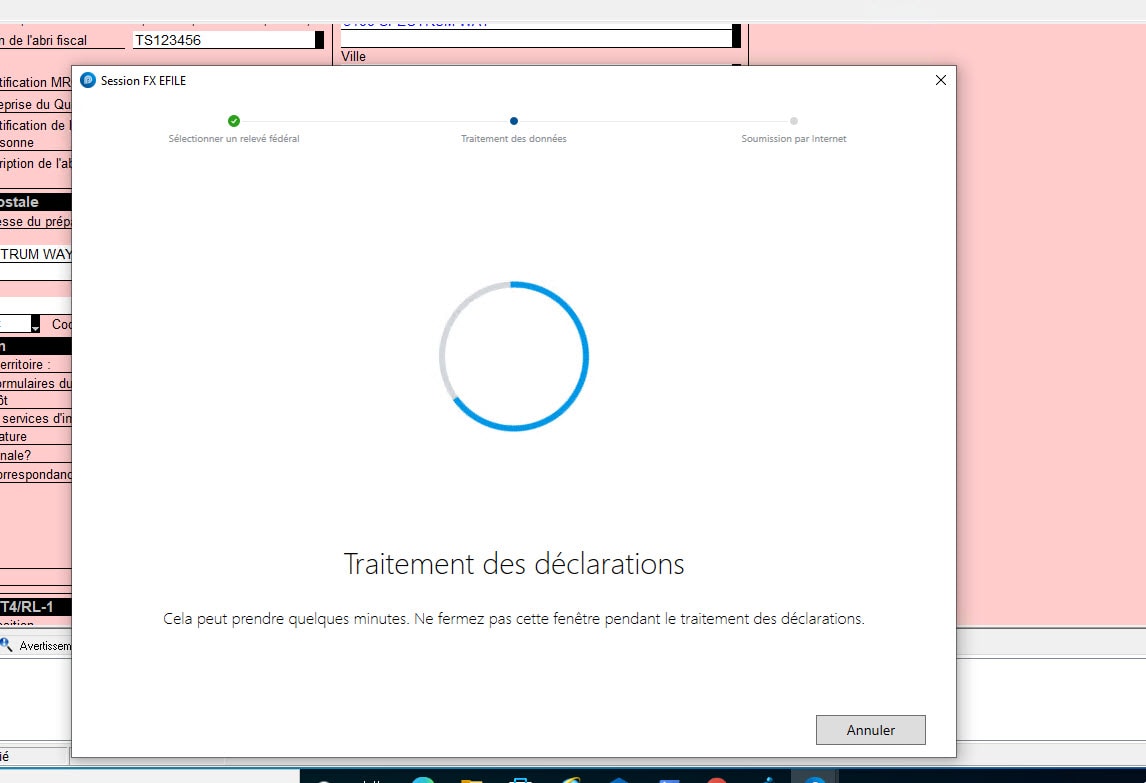
La fenêtre de transmission à l’ARC s’affiche automatiquement.
.png)
11. Repérez le fichier XML dans le dossier désigné ou cliquez sur Copier dans le presse-papiers pour copier l’emplacement dans le presse-papiers.
12. Lisez l’avis de non-responsabilité et cliquez sur J’accepte au bas de la page pour autoriser le transfert du fichier XML.
.png)
13. Saisissez le Numéro de compte et Code d’accès Web. Sélectionnez le bouton Suivant.
Note : En raison d’une modification des exigences de l’ARC, le numéro de compte doit être saisi manuellement. Il peut être copié à partir de la section Numéro d’identification sur la page Info.
Le fichier XML est transmis à l’ARC.
.png)
14. Sélectionnez le icône d’imprimante pour imprimer la confirmation de la transmission :
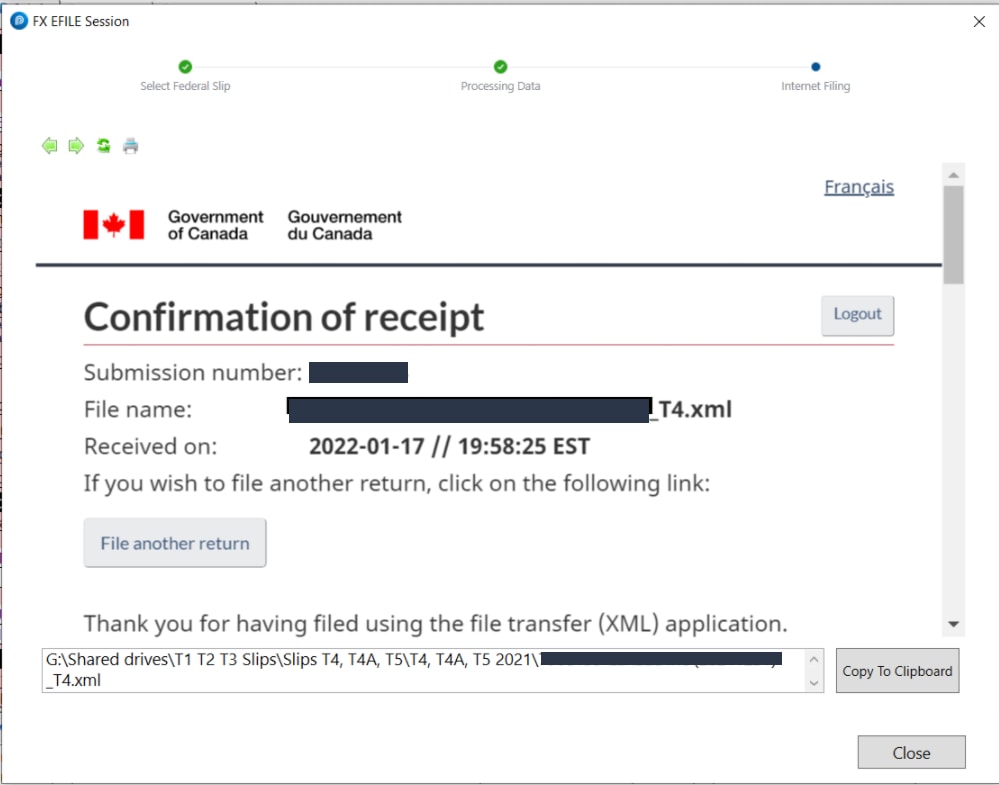
Stocker et gérer les fichiers XML
Tous les fichiers XML sont enregistrés par défaut dans le même dossier que les fichiers FX.
- Dans la barre d’outils supérieure, sélectionnez Environnement… à partir du menu déroulant Options. La fenêtre Options relatives à l’environnement s’affiche.
- Sélectionnez l’onglet Fichier.
Les fichiers XML sont enregistrés par défaut sous l’emplacement indiqué dans la section Dossier des fichiers.
Changer l’emplacement de tous les fichiers XML générés
- Dans la barre d’outils supérieure, sélectionnez Options… à partir du menu déroulant TED. La fenêtre Options de production par voie électronique s’affiche.
- Sélectionnez l’option T3/FX dans le menu de gauche.
Les fichiers XML sont actuellement enregistrés sous l’emplacement indiqué dans la section Répertoire XML.
- Sélectionnez le bouton Parcourir et accédez au nouvel emplacement pour l’enregistrement des fichiers XML.
- Sélectionnez le bouton OK.
Vous avez terminé l’enregistrement du nouvel emplacement.